چگونه می توان ویدئو را در سونی وگاس چرخان کرد؟
فرض کنید، در حالی که با هر یک از پروژه ها کار می کنید متوجه می شوید که یک یا چند فایل ویدئویی در جهت اشتباه چرخانده شده اند. برای تلنگر یک ویدیو به آسانی به عنوان تصویر نیست - برای این شما نیاز به استفاده از یک ویرایشگر ویدئویی دارید. ما در مورد چگونگی چرخش یا تلنگر ویدیو با Sony Vegas Pro نگاه خواهیم کرد.
در این مقاله شما در مورد دو راه در سونی وگاس یاد خواهید گرفت که می توانید ویدیو را به صورت دستی و اتوماتیک و همچنین نحوه بازتاب ویدیو ببینید.
محتوا
نحوه چرخش ویدیو در Sony Vegas Pro
روش 1
این روش مناسب است اگر شما نیاز به چرخش ویدیو را با زاویه نامشخص دارید.
1. برای شروع، ویدیو را که میخواهید به یک ویرایشگر ویدئویی تبدیل کنید، آپلود کنید. بعد در خود آهنگ ویدئویی، نماد "پانچ کردن و برداشت رویدادها ..." ("رویداد پان / محصول") را پیدا کنید.

2. حالا ماوس را روی یکی از گوشه های ویدیو قرار دهید و وقتی مکان نما به دور فلش تبدیل می شود، آن را با دکمه سمت چپ ماوس نگه دارید و فیلم را در زاویه ای که نیاز دارید چرخانید. 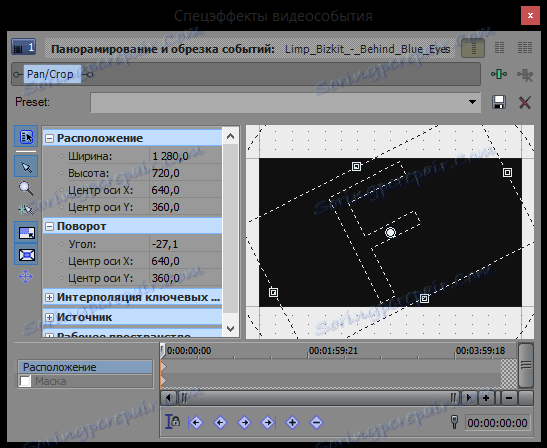
به این ترتیب شما می توانید ویدیو را به صورت دستی چرخش کنید در صورت نیاز.
روش 2
روش دوم بهتر است اگر شما نیاز به تبدیل ویدئو 90، 180 یا 270 درجه باشد.
1. بعد از اینکه ویدیو را در سونی وگاس دانلود کردید، در سمت چپ، در برگه «همه رسانه ها»، ویدیویی را که می خواهید چرخش پیدا کنید پیدا کنید. راست کلیک بر روی آن و انتخاب "خواص ..."

2. در پنجره ای که باز می شود، گزینه "چرخاندن" را در زیر پیدا کرده و زاویه چرخش مورد نظر را انتخاب کنید.
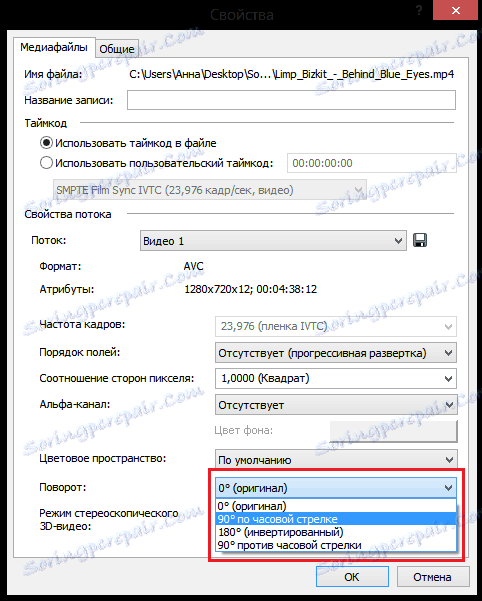
جالب است
در واقع، همه می توان بدون رفتن به تب "تمام فایل های رسانه ای" انجام داد، اما با کلیک راست بر روی یک فایل ویدیویی خاص در جدول زمانی. خوب، سپس آیتم "Properties" را انتخاب کنید، به برگه "Media" بروید و ویدیو را بچرخانید.
چگونه یک ویدیو را در Sony Vegas Pro آینه نماییم
یک ویدئو را به سونی وگاس تبدیل کنید، همانطور که در حال چرخش است.
1. دانلود فیلم به ویرایشگر و با کلیک بر روی آیکون "پانینگ و برش حوادث ...".

2. حالا با کلیک راست بر روی فایل ویدئویی با کلیک راست موس و انعکاس دلخواه را انتخاب کنید.
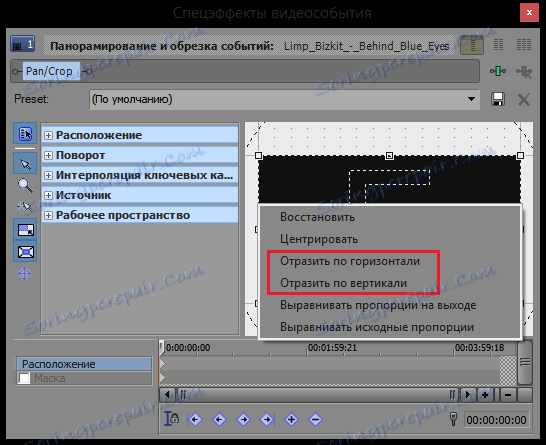
خوب، ما دو راه را برای چرخش ویدیو در ویرایشگر Sony Vegas Pro نگاه کردیم و همچنین یاد گرفتیم که چگونه یک بازتاب عمودی یا افقی ایجاد کنیم. در واقع، هیچ چیز پیچیده ای نیست. خوب، کدام یک از روش های پیچیده بهتر است - هر کس برای خود تعیین می کند.
ما امیدواریم که بتوانیم به شما کمک کنیم
